dacă ați uitat și parola fișierului zip, acest articol este pentru dvs. În acest articol, am vorbit despre unele dintre problemele semnificative cu care se confruntă oamenii în zilele noastre pentru a dezarhiva fișierul zip protejat prin parolă. Aici am vorbit despre unele dintre subiectele critice care sunt enumerate mai jos:
cum funcționează fișierele Zip
aproape toată lumea știe cum funcționează folderul din Windows, ceea ce trebuie să faceți este să aruncați toate fișierele în folderul unic. Acum Puteți transporta folderul împreună cu tot conținutul dvs. în el oriunde în computer sau puteți copia acel Folder și pe alte hard disk-uri.
Ei bine, dacă vorbim despre fișierele zip, acestea funcționează și ele în mod similar, dar este posibil să fi observat că atunci când aruncați fișierele într-un „folder” (fișier Zip), Dimensiunea fișierului zip este comprimată pentru a reduce spațiul de stocare utilizat.
avantajele Zipping peste dosar
gândiți-vă la un dosar au 20 de fișiere în ea, și doriți să e-mail acel dosar la cineva, este posibil? De fapt, nu!! Nu este posibil să trimiteți folderul care conține 20 de fișiere. Trebuie să transportați toate cele 20 de fișiere individual. Asta e în cazul în care fișierele Zip bate dosarul dacă zip până 20 de fișiere într-o singură arhivă Zip dimensiunea care Zip va fi comprimat și puteți chiar transmite pe internet cu ușurință prin e-mail, de asemenea. De asemenea, puteți cripta fișierul Zip, care este un beneficiu cel mai esențial al fișierului zip peste folderele obișnuite.
cum se deschid fișiere zip criptate
- dacă încercați să extrageți fișierul zip protejat prin parolă în WinRAR, acesta vă va cere să introduceți parola corectă în timp ce faceți clic pe butonul OK din „calea și opțiunea de extracție”. Se va deschide numai atunci când introduceți parola corectă și apoi puteți extrage cu succes fișierul Zip.
- dacă încercați să extrageți zip protejat prin parolă într-un WinZip și, odată ce faceți clic pe butonul Deschidere, vi se va cere să introduceți parola acelui fișier Zip dacă fișierul este protejat prin parolă. Până când și dacă nu veți introduce parola corectă, nu puteți deschide/decripta sau extrage fișierul Zip în WinZip.

- dacă încercați să extrageți zip protejat prin parolă în 7-Zip, trebuie doar să introduceți parola odată ce fereastra de extragere 7-Zip apare pe ecran. După ce ați introdus parola, faceți clic pe butonul OK sau deschideți un fișier arhivat pentru a deschide sau extrage fișierul.

cum se deschid fișiere zip criptate fără parolă
pentru a dezarhiva fișierul zip protejat prin parolă trebuie să aveți un instrument, fără acesta, nu puteți deschide sau dezarhiva fișierul zip protejat prin parolă. Instrumentul despre care discutăm se numește John The Ripper.
urmați pașii de mai jos, care vă va duce la un fișier zip protejat prin parolă dezarhivați a ta.
**Notă: Acest tutorial se aplică atunci când extrageți fișierul descărcat de pe desktop.
Pasul 1-Descărcați instrumentul descărcare John The Ripper. Îl puteți descărca pentru linkul de mai jos:
https://www.openwall.com/john/
Step 2-fișierul descărcat va fi în format zip, și aveți nevoie pentru a extrage acel fișier.
Pasul 3 – După ce extrageți fișierul zip (John The Ripper), acesta va fi în format Folder.
Step 4 – Deschideți folderul și veți vedea folderul „Run” în el.
Pasul 5 – Copiați fișierul zip protejat prin parolă dezarhivat în folderul „Run”.
Pasul 6 – Acum, trebuie să deschideți promptul de comandă din „butonul Start”.
Pasul 7-Tip: cd desktop
Tip: cd john180j1w
tip: CD run
Pasul 8 – Tip: zip2john.exe > hash.txt
**notă: nu există în comandă.
Pasul 9 – Tip: Ioan.exe hash.txt
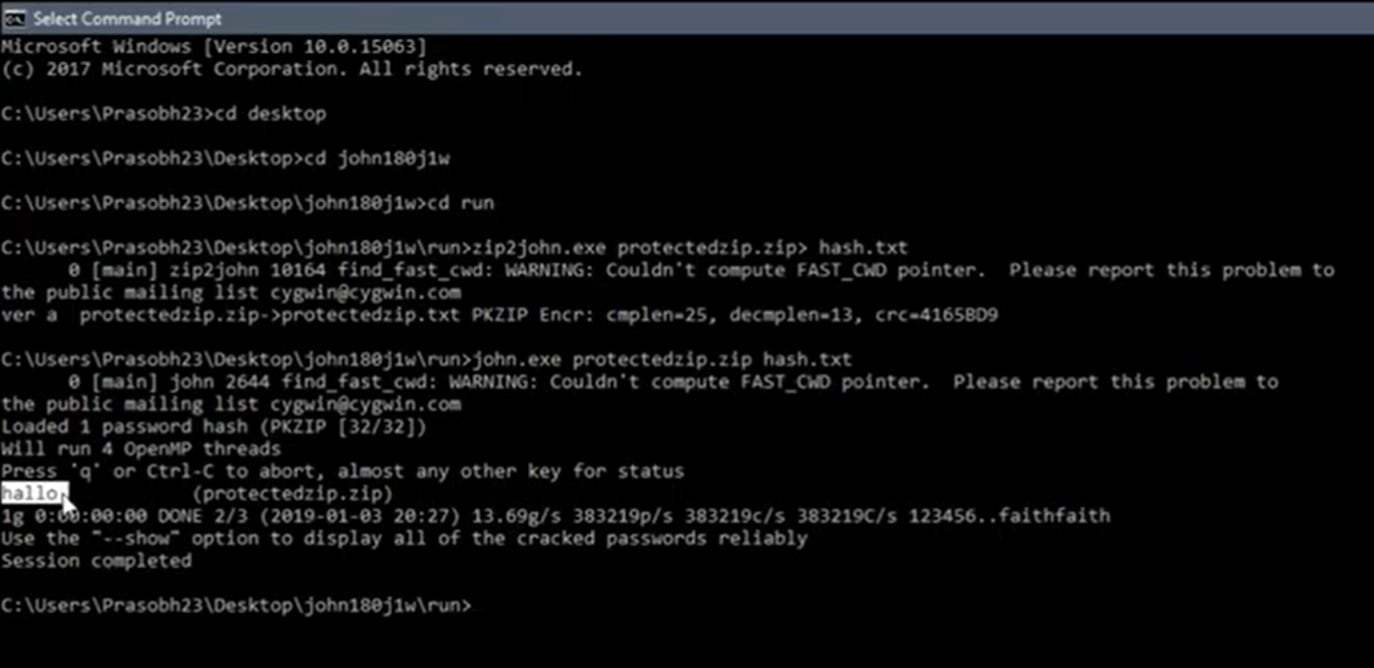
parola va fi afișată în fața numelui fișierului.
mai multe articole conexe:
sfat Bonus: cum să reparați fișierul ZIP corupt
când vine vorba de cel mai bun instrument de reparare a fișierelor pentru a repara fișierul ZIP, atunci setul de instrumente de reparare a fișierelor stelare este cel mai de încredere și eficient dintre soluții. Puteți utiliza acest instrument pentru a repara și recupera fișierele ZIP, repara fișierele corupte MS PowerPoint, documente MS Word, și chiar registrele de lucru MS Excel. Gândiți-vă la acest lucru ca la magazinul dvs. unic de reparații corupte. Cu toate aceste caracteristici versatile – aveți, de asemenea, o garanție de returnare a banilor de 30 de zile. În cazul în care instrumentul nu oferă rezultatele dorite, atunci puteți obține cu ușurință înapoi toți banii!

- vă permite să reparați patru tipuri diferite de fișiere și anume, Word, Excel, PowerPoint și Zip.
- extrem de ușor de utilizat și este proiectat în așa fel încât oricine îl poate folosi pentru a repara fișierele corupte.
- oferă multe opțiuni excelente de căutare pentru a găsi fișiere corupte într-o clipă.
- oferă o caracteristică de previzualizare extraordinară care vă permite să vedeți conținutul fișierului care urmează să fie reparat.
- capabil să recupereze toate datele conținute în fișierul corupt.
Descărcați instrumentul de reparare a fișierelor Stellar pe computer, lansați-l și cu opțiunea de reparare a fișierului ZIP începeți procesul de reparare.

Pasul 1 Selectați fișiere ZIP corupte de pe unitatea locală și căutați.
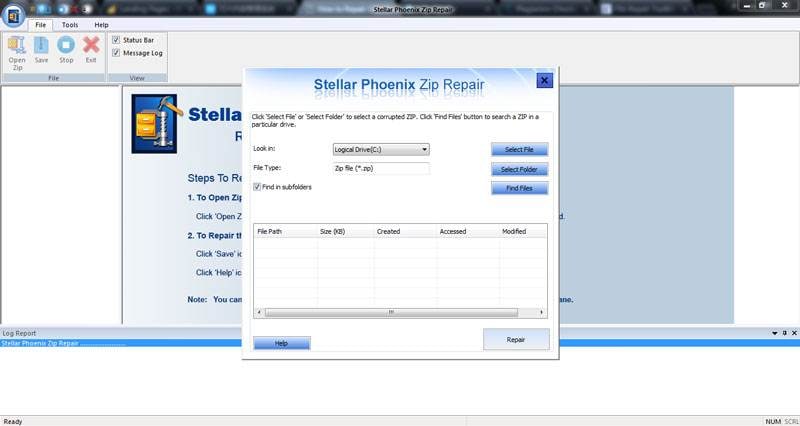
Pasul 2 toate listele de fișiere ZIP corupte din secțiunea rezultat și faceți clic pe butonul reparare.
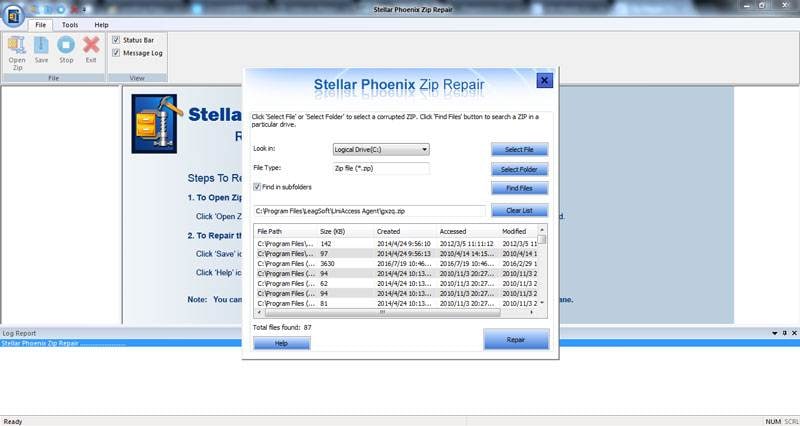
Pasul 3 După procesul de reparare terminat, examinați fișierul zip reparat
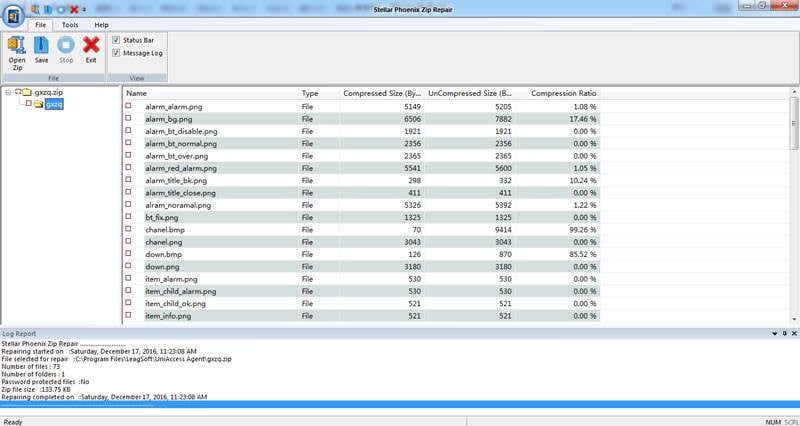
Pasul 4 Salvați fișierul ZIP protejat prin parolă extras toa locația dorită.
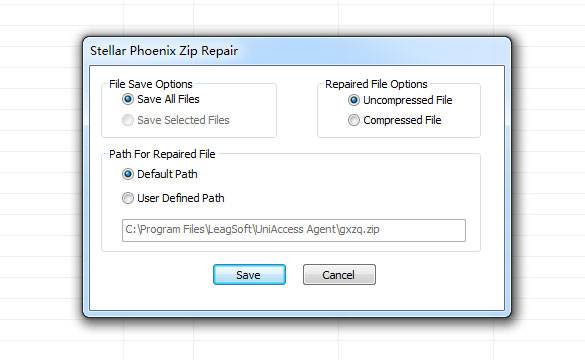
linia de Jos
în acest articol am vorbit despre o mulțime de întrebări cruciale cu care se confruntă oamenii în zilele noastre, am vorbit despre cum să dezarhivați fișierul zip protejat prin parolă, cum să deschideți un fișier zip protejat prin parolă și cum să zip fișier funcționează. Dacă ați uitat parola fișierului zip, nu vă faceți griji, în acest articol v-am oferit tutorialul pas cu pas prin care veți ști cum puteți deschide fișierul zip protejat prin parolă.